多くのユーザーが楽しむ人気ゲーム「原神」で、データ移行・データ共有をしたいとお悩みの方もいるのではないでしょうか。
原神のデータ移行やデータ共有の方法はとても簡単です。この記事では原神のデータ移行・データ共有の手順を画像付きでわかりやすく解説しています。
注意点も事前にお伝えしていますので、お困りの方はぜひ参考にしてください。
目次
Part1:原神でデータ移行・データ共有する際の注意点
原神では複数のプラットフォーム間でのデータ移行やアカウント共有が可能ですが、いくつかの注意点があります。正しく移行できなかったり、課金に支障が出たりすることを防ぐためにも、事前に以下のポイントを確認しておきましょう。
原神でデータ移行・データ共有する際の注意点
- PS4/PS5へのデータ移行は未プレイPSNアカウントが必要
- 異なるサーバーへのデータ移行はできない
- アカウント削除には30日必要
- 元のプラットフォームで課金しなければならないケースがある
- データ移行ができないケースがある
これらの注意点についてチェックしておきましょう。
PS4/PS5移行には未プレイPSN必須|新規作成手順
他のプラットフォームから、PS4やPS5へデータ移行するには、原神未プレイのPSNアカウントが必要となります。
例えば、過去にPS4/PS5で原神をプレイしたことがあり、スマホやタブレットなどから原神のデータを移行したいと思っても、データの上書きはできないため注意が必要です。
原神をプレイしたことがないPSNアカウントを持っているか確認し、持っていない場合は新たにPSNアカウントを作成しましょう。
PSNアカウント新規作成手順:
- PSN公式サイトで「アカウント作成」選択
- メールアドレス・生年月日入力
- 本人確認メールから認証
- 原神起動前に作成完了必須
異なるサーバーへのデータ移行はできない
原神は、地域ごとに「Asia」「America」「Europe」「TW,HK,MO」の4つのサーバーが用意されており、プレイヤーは任意のサーバーを選択できます。
しかし、異なるサーバーへのデータ移行はできません。
「Asia」サーバーのデータ移行は「Asia」サーバー内でしかできないため、この点についても予め理解しておく必要があるでしょう。
アカウント削除には30日必要
原神のアカウントはHoYoverseカスタマーセンターより申請することで削除ができますが、アカウント削除には30日の期間を要します。30日以内に再度ログインをすると、アカウント削除のキャンセルが可能です。
古いmiHoYoアカウントを削除したいと考えている方は、余裕をもってアカウントの削除申請をしておきましょう。
元のプラットフォームで課金しなければならないケースがある
データ移行後の新しいプラットフォームで課金をしようとすると「該当アカウントのアカウント登録が行われたデバイスでチャージしてください」と表示されることがあります。
このように表示された時は、データ移行前のプラットフォームからの課金が必要です。
元のプラットフォームでの課金が難しい場合は、HoYoverseの「チャージセンター」より、ウェブで課金を行いましょう。
なお、チャージセンターではクレジットカード(デビットカード)またはPayPalから支払い方法が選択できます。
データ移行ができないケースがある
例えば、次のようなケースでは原神のデータ移行ができません。
原神でデータ移行・データ共有できないケース
- 原神に紐づけているアカウントのメールアドレスやパスワードを忘れてしまった
- 原神に紐づいているアカウント自体がわからない
⚠️ アカウント情報紛失時の対処法
- HoYoverseサポートへ問い合わせ
- 登録メールでパスワード再設定
- Twitter連携済み場合はSNS認証を利用
原神のデータ移行・データ共有には、原神に紐づけているmiHoYoアカウント情報が必須となります。
アカウント情報がわからない場合は、データ移行やデータ共有ができないため注意しましょう。
Part2:原神のデータ移行方法(HoYoverseアカウントで引き継ぎ)
原神のデータ移行はとても簡単で、HoYoverseアカウントさえあれば、スマホ・PC・PlayStation間でも自由に引き継ぎができます。
注意点: データを移行する前に、旧デバイスでHoYoverseアカウントにログイン済みであること、そして移行先のデバイスでも同じサーバーを選ぶ必要があります。
以下に、原神のデータを新しいデバイスに移行する具体的な手順を紹介します。
ステップ1:移行先のデバイスで原神を起動
App StoreやGoogle Play、公式サイト、PlayStation Storeなどから原神をインストールし、アプリを起動します。

ステップ2:HoYoverseアカウントでログイン
ログイン画面が表示されたら、移行前のデバイスで使用していたHoYoverseアカウント(メールアドレスまたはSNS連携)でログインします。2段階認証が設定されている場合は、認証コードの入力が必要です。
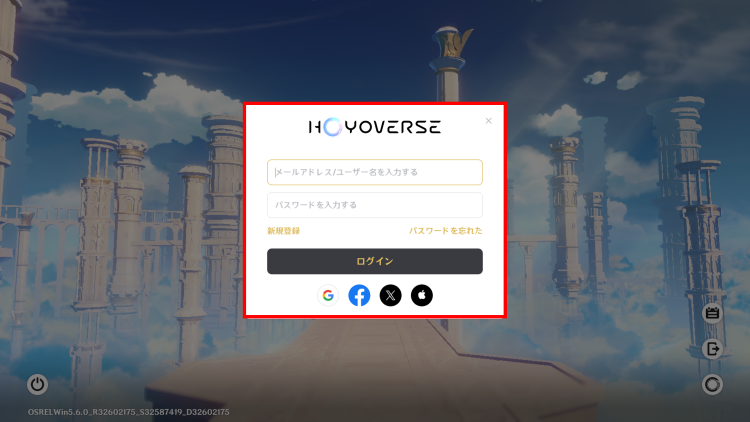
ステップ3:同じサーバーを選択し、ゲームを開始
ログイン後、以前と同じサーバー(例:Asia、Americaなど)を選択すると、すぐに以前のデータでゲームを再開できます。
補足:対応プラットフォームと移行可能な内容
- 対応OS:iOS、Android、Windows、PS4、PS5
- 移行可能:キャラクターデータ、進行状況、所持アイテム、課金アイテム
- 注意:PlayStationアカウントのみでプレイしていた場合、HoYoverseアカウントとの連携が必要です
Part3:原神でデータ共有する手順
原神では、HoYoverseアカウントを使えば、スマホ・PCなど異なるデバイス間でデータ共有が可能です。これは、かつて「miHoYo通行証」と呼ばれていたアカウントで、現在はHoYoverse通行証として提供されています。
つまり、HoYoverseアカウントを持っていれば、原神のデータ共有が可能です。
注意: 創世結晶やPS4版のキャラクターデータなど、一部データは共有できません。
ここでは、HoYoverse通行証と原神を紐づける手順をご紹介します。今回はPC版原神を利用していますが、スマホやタブレットでも操作はほとんど変わりません。
ステップ1:原神を起動し[カスタマーセンター]を開く

ステップ2:画面右上を確認。[認証してください]と表示されている場合は[認証する]をクリック
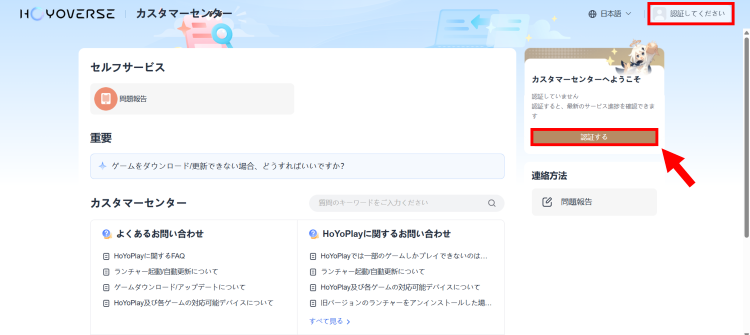
ステップ3:HoYoverseアカウントのメールアドレスを入力し[コード取得]をクリック
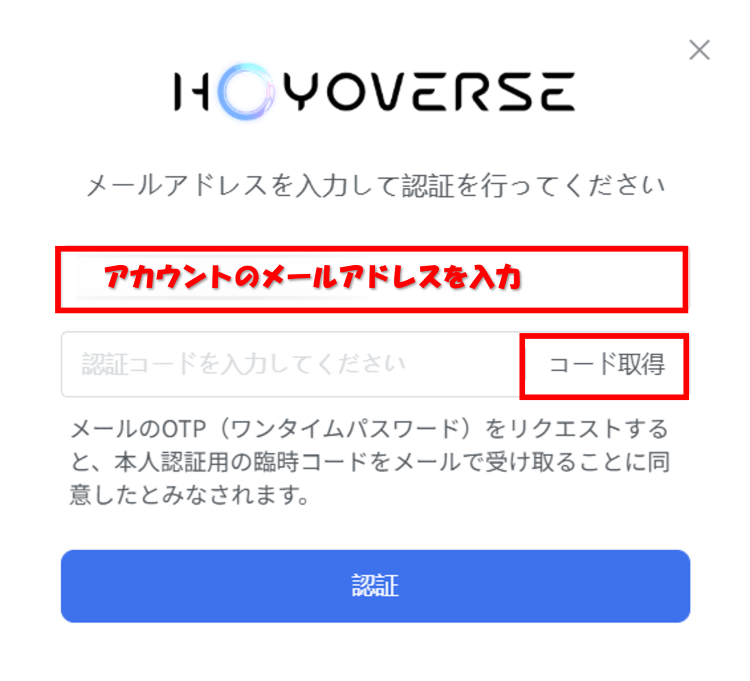
ステップ4:メールに届いた認証コードを入力し[認証]をクリック
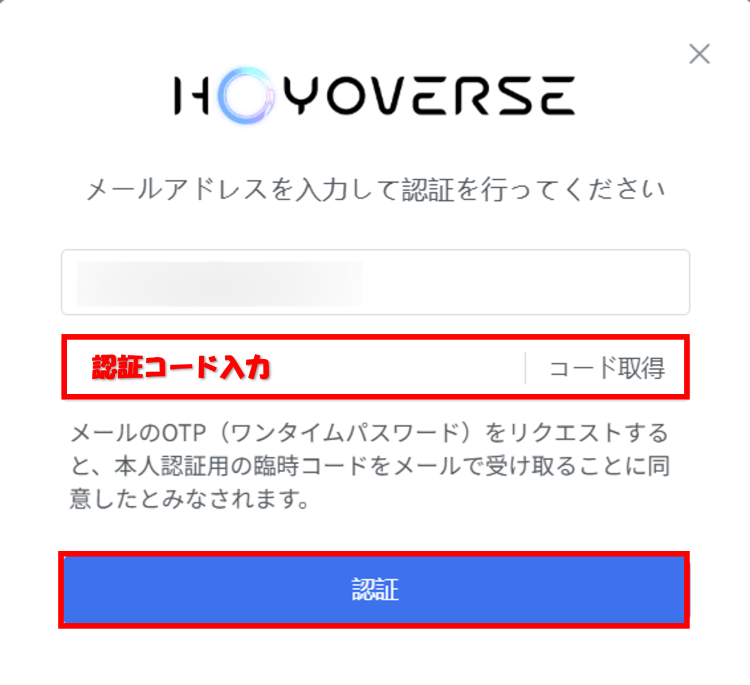
これで紐づけ作業は完了です。
アカウントの紐づけが完了したら、データ共有したいプラットフォームにログインしてください。
Part4:原神の大切なデータが消えてしまった時の解決策
例えば、PC版原神のスクリーンショットやプレイ動画、キャプチャフォルダなど、原神に関する大切なファイルが突然消えてしまった場合でも、データ復元ソフトで復旧できる可能性があります。
データ復元専門ソフト「Recoverit(リカバリット)」では、PCや外付けSSD、HDD、メモリースティックなど、あらゆるデバイスから消えてしまったデータを、簡単なステップで復元します。
特に、スマホやSwitchのスクリーンショットをSDカードに保存している方は、SDカードのデータ復元機能が有効です。以下では、その復元手順をご紹介します。
ステップ1 復元場所を選択します。
パソコンで「Recoverit」を起動すると、左側のサイドバーに「SDカードデータ復元」が表示されます。ここでは、「SDカード」タブから特定のSDカードを選択してください。
スキャンしたいフォルダをクリックすると、選択した場所をスキャンし始めます。

ステップ2 SDカードの消えたデータをスキャンします。
スキャンしたいハードディスクをクリックすれば、スキャンが始まります。
スキャンは数分かかりますが、サイズの大きいファイルが多数存在する場合、数時間かかる場合もあります。

ステップ3 SDカードの消えたデータをプレビューして復元します。
パソコンのデータをスキャンした後、失われたファイル・フォルダがあるかどうかを確認するためにプレビューを行います。その後、復元したいパソコンのファイルにチェックを入れて、「復元する」をクリックすれば完了です!


